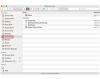สร้างภาพเคลื่อนไหว GIF อย่างง่ายดายโดยใช้ Paint สุทธิ
รูปแบบไฟล์ GIF มักใช้สำหรับโลโก้ ไอคอน และภาพดิจิทัลอื่นๆ ที่มีสีไม่เกิน 256 สี GIF ต่างจากไฟล์ประเภท JPEG และ PNG ตรงที่ GIF ใช้การบีบอัดแบบไม่สูญเสียข้อมูล และสามารถใช้กับแอนิเมชั่นสั้นและคลิปภาพยนตร์ได้ การสร้างแอนิเมชั่นที่ซับซ้อนต้องใช้โปรแกรมภาพประกอบระดับมืออาชีพ เช่น Adobe Flash หรือ Toon Boom แต่ภาพเคลื่อนไหว GIF สามารถสร้างได้อย่างรวดเร็วและง่ายดายด้วยโปรแกรมกราฟิกอย่างง่าย เช่น Paint สุทธิ.
ขั้นตอนที่ 1
ดาวน์โหลดปลั๊กอิน Animated Image สำหรับ Paint NET จาก Softpedia.com ดับเบิลคลิกที่ไฟล์ที่ดาวน์โหลดเพื่อแยกปลั๊กอิน เปิดโปรแกรมระบายสีหลัก โฟลเดอร์แอปพลิเคชัน NET และเปิดโฟลเดอร์ "FileTypes" ลากปลั๊กอิน Animated Image ไปไว้ในโฟลเดอร์ "FileTypes"
วีดีโอประจำวันนี้
ขั้นตอนที่ 2
เปิดโปรแกรมระบายสี สุทธิ. คลิก "ไฟล์" "ใหม่" ป้อนขนาดเป็นพิกเซลของผืนผ้าใบสำหรับแอนิเมชั่นของคุณ คลิก "ตกลง"
ขั้นตอนที่ 3
สร้างเลเยอร์แรกของภาพเคลื่อนไหว GIF ของคุณ คลิก "เลเยอร์" "สร้างใหม่" วาดเฟรมแรกลงบนเลเยอร์ 1 โดยใช้พู่กันหรือดินสอในเมนู "เครื่องมือ" หรือใช้ฟังก์ชัน "คัดลอก" และ "วาง" เพื่อคัดลอกภาพลงบนผ้าใบของคุณ
ขั้นตอนที่ 4
ใช้เมนู "เลเยอร์" เพื่อสร้างเลเยอร์เพิ่มเติมสำหรับแต่ละเฟรมของภาพเคลื่อนไหว GIF ของคุณ ใช้พู่กัน ดินสอ ยางลบ และเครื่องมืออื่นๆ ในการแก้ไขแต่ละเลเยอร์ เพื่อให้แต่ละภาพที่ตามมาค่อยๆ เข้าใกล้ผลลัพธ์ที่ต้องการของแอนิเมชั่น
ขั้นตอนที่ 5
คลิก "ไฟล์" "บันทึกเป็น" ตั้งชื่อไฟล์และใช้กล่องดรอปดาวน์เพื่อเลือก ".AGIF" เป็นประเภทไฟล์สำหรับโปรแกรมระบายสีของคุณ โครงการเน็ต. คลิก "ตกลง" ปรับการตั้งค่าสำหรับ "Delay" ระหว่างแต่ละเฟรมและการตั้งค่า "ทำซ้ำ" คลิก "ตกลง" เปิด GIF ที่สร้างขึ้นใหม่เพื่อให้แน่ใจว่าภาพเคลื่อนไหวดูถูกต้อง